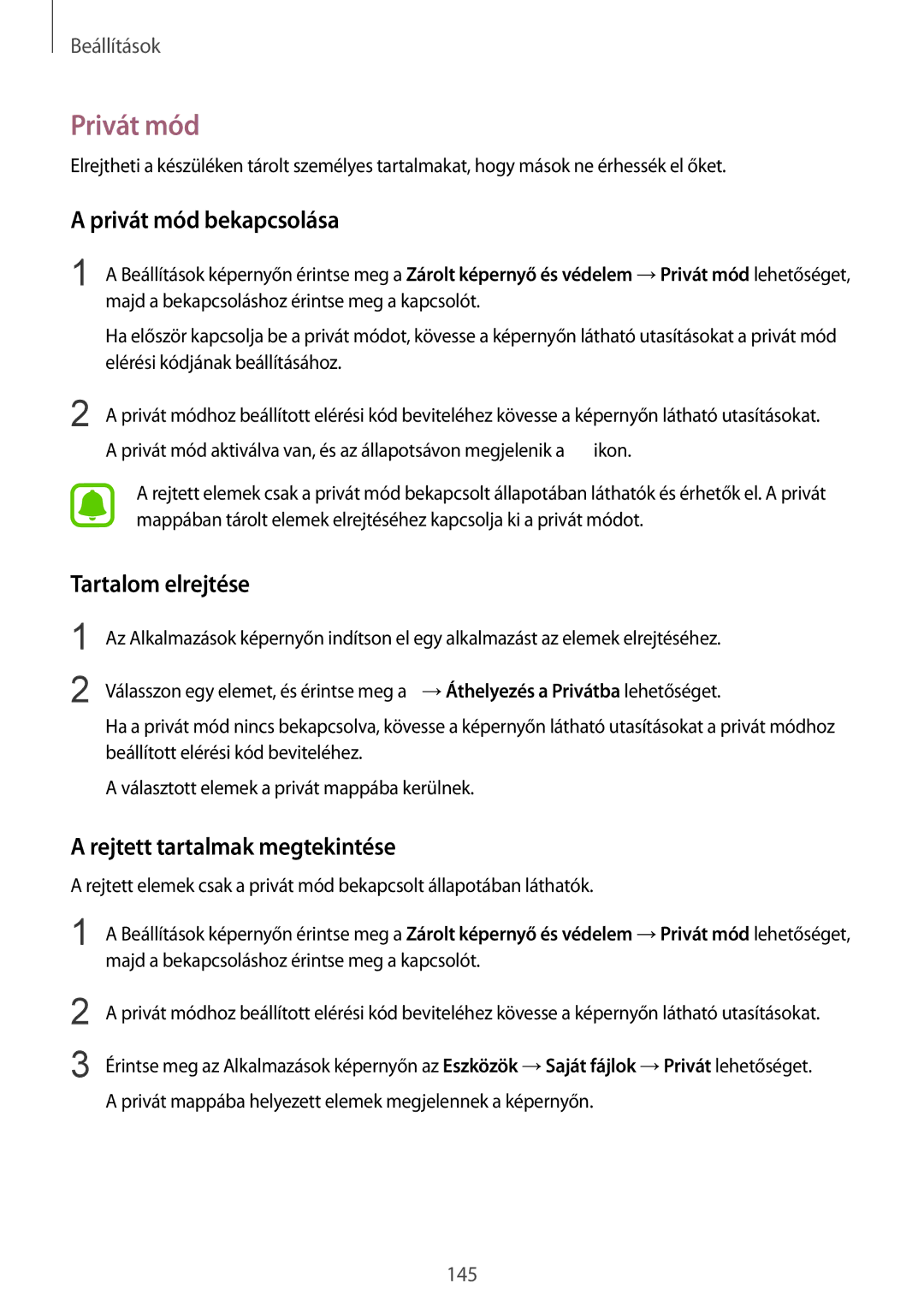Beállítások
Privát mód
Elrejtheti a készüléken tárolt személyes tartalmakat, hogy mások ne érhessék el őket.
A privát mód bekapcsolása
1
2
A Beállítások képernyőn érintse meg a Zárolt képernyő és védelem →Privát mód lehetőséget, majd a bekapcsoláshoz érintse meg a kapcsolót.
Ha először kapcsolja be a privát módot, kövesse a képernyőn látható utasításokat a privát mód elérési kódjának beállításához.
A privát módhoz beállított elérési kód beviteléhez kövesse a képernyőn látható utasításokat. A privát mód aktiválva van, és az állapotsávon megjelenik a ![]() ikon.
ikon.
A rejtett elemek csak a privát mód bekapcsolt állapotában láthatók és érhetők el. A privát mappában tárolt elemek elrejtéséhez kapcsolja ki a privát módot.
Tartalom elrejtése
1
2
Az Alkalmazások képernyőn indítson el egy alkalmazást az elemek elrejtéséhez.
Válasszon egy elemet, és érintse meg a ![]() →Áthelyezés a Privátba lehetőséget.
→Áthelyezés a Privátba lehetőséget.
Ha a privát mód nincs bekapcsolva, kövesse a képernyőn látható utasításokat a privát módhoz beállított elérési kód beviteléhez.
A választott elemek a privát mappába kerülnek.
A rejtett tartalmak megtekintése
A rejtett elemek csak a privát mód bekapcsolt állapotában láthatók.
1
2
3
A Beállítások képernyőn érintse meg a Zárolt képernyő és védelem →Privát mód lehetőséget, majd a bekapcsoláshoz érintse meg a kapcsolót.
A privát módhoz beállított elérési kód beviteléhez kövesse a képernyőn látható utasításokat.
Érintse meg az Alkalmazások képernyőn az Eszközök →Saját fájlok →Privát lehetőséget. A privát mappába helyezett elemek megjelennek a képernyőn.
145